値を編集して貼り付けアドイン
Information
- 2018/07/24 Version Up Excel2013/2016に対応
- 2011/03/03 Version Up 処理を途中で中断できるよう修正
- 2011/01/05 Version Up 「書式」のセル・フォントのタイプ選択時に起こるエラーを修正
- 2010/12/01 Version Up 「書式」のセル・フォントの色、無変更時に起こるエラーを修正
- 2010/07/09 Version Up アドイン組み込み解除時に起こる不具合を修正
- 2010/06/21 Version Up エラー値が含まれるデータに対応
- 2010/06/13 Version Up 貼り付け先がコピー元と重なった際に発生するエラー修正
- 2010/04/09 公開
ソフト概要
コピーした値を編集して貼り付けます。
インストール・組み込みが完了すると、セル右クリックのショートカットメニューに追加されます。
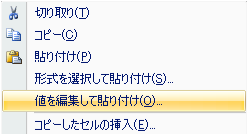
Ver.1.7 ダウンロード
アドインとは
Excelアドインとは、Excelに独自のコマンドや機能を追加するプログラムの事です。[詳細]
アドインを使用するにはインストールと組み込みが必要となりますが、本アドインにはインストール・組み込み支援ソフトが同梱しています。
機能
取得
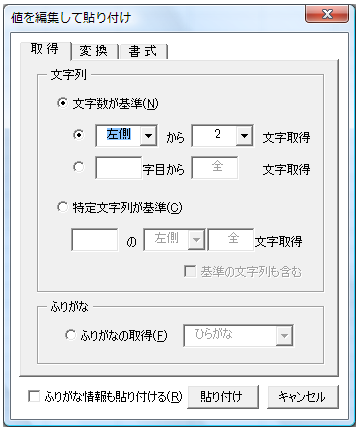
●文字列
・左右どちらかの端から、指定の文字数を取り出す。
・指定のした場所から、指定の文字数を取り出す。
・特定の文字列を基準にし、その左右どちらかから、指定文字数を取り出す。
●ふりがな
コピー元が日本語の場合、ふりがな情報を取り出す。ふりがな情報がない場合は、自動で設定を行った後、ふりがな情報を取り出す。
変換・置換
●変換
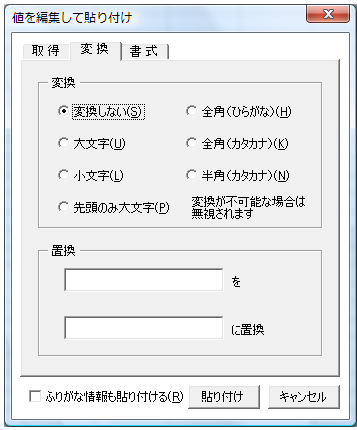
【英語】
・大文字
・小文字
・先頭のみ大文字
・全角
・半角
これらの相互変換を行う。
【日本語】
・ひらがな
・全角カタカナ
・半角カタカナ
これらの相互変換を行う。
【数値】
・全角
・半角
これらの相互変換を行う。
●置換
・任意の文字列を置換し貼り付ける。
変換と置換は併せて行えます。置換対象は変換前の文字列です。
書式
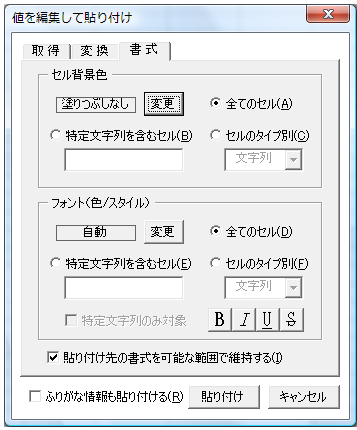
●セル背景色
・全てのセルの背景色を任意の色に変更する。
・特定の文字列を含むセルの背景色を任意の色に変更する。
・特定のタイプのセルの背景色を任意の色に変更する。
●フォント(色・スタイル)
・全てのセルのフォント色・スタイルを変更する。
・特定文字列を含むセルのフォント色・スタイルを変更する。
・特定文字列のフォント色・スタイルを変更する。
・特定のタイプのセルのフォント色・スタイルを変更する。
●書式の維持
貼り付け先に罫線など書式が設定されている場合、可能な範囲でそれらを維持できます。
※「変更」ボタンを押すとカラーパレットが表示され、色の選択が出来ます。
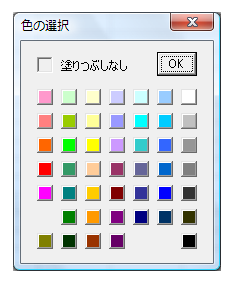
使用上の留意点
「元に戻す」の機能は使えません
マクロの実行は、Excelの「元に戻す」機能の対象になっていないため、マクロ実行後、元に戻すことが出来ません。事前の保存をお薦めします。また、使用時には良く考えてご使用ください。
ふりがな情報の貼り付けは、時間のかかる場合があります
「ふりがな情報も貼り付ける」の機能を使用すると、コピー元にふりがな情報が含まれている場合、それも併せて貼り付けます。ただ、データが多い場合にこの機能を使用すると、貼り付けに時間のかかる事があるのでご承知おきください。
数値の一部を色変更する事は出来ません
フォント色を変更し貼り付ける場合、「特定文字列のみ対象」にチェックを入れると、その文字列のみ色を変更できます。しかし、数値の一部のみの色変更はできません。
特定文字列が数値であった場合、該当セルの数値の先頭と一致すれば、その数値全体の色が変更にされ、そうでなければ数値の色は変更されません。
置換対象は変換前の文字列です
置換と変換は併せての貼り付けが可能です。その際、置換対象は、変換前の文字列になります。
例:あくせる
変換(カタカナ)+ 置換(「あ」を「え」)→結果:エクセル
「取得」「変換」は連続での貼り付けが可能です
「取得」「変換」はコピーモードが解除されないので、編集内容を変えての連続貼り付けが可能です。「書式」で貼り付けを行うとコピーモードは解除されます。
複数エリアへの貼り付けに対応しています
「値を編集して貼り付け」は複数セルへの同時貼り付けにもに対応しています。しかし、コピー元のデータ量によっては、貼り付けに時間のかかる事があります。
各バージョンのExcelで組み込みが必要です
1台のパソコンに、複数のバージョンのExcelがインストールされている場合は、それぞれのバージョンごとに、アドインを組み込む必要があります。(インストールは1度でOKです)
●アドインの組み込み
・Excel2003・・・「ツール」→「アドイン」→任意のアドインにチェックを入れる
・Excel2007・・・「Offceボタン」→「Excelのオプション」→「アドイン」→「設定」→任意のアドインにチェックを入れる
本アドインが起動しなくなった場合はExcelを一旦終了し立ち上げ直します
「値を編集して貼り付け」アドインはアプリケーションイベントを使用しています。そのため、イベントを受ける変数が、なんらかの影響で初期化されると起動しなくなります。その際は、Excelを立ち上げ直すと復帰します。
Ver.1.7 ダウンロード
動作確認
OS:WindowsXP/Vista/7/8/10
Excel:2003/2007/2010/2013/2016
上記での動作は確認済みです。
・Excel2000以上であれば動作すると思います。
・Macには対応していません。